Crea ICC
È possibile creare un profilo ICC per una modalità di stampa esistente o nuova per assicurarsi che i colori di input e output siano perfettamente sincronizzati.
Nota: prima di iniziare, accertarsi di avere il supporto, la stampante e la modalità di stampa corretti nonché uno spettrofotometro.
Note: If you create an ICC profile using a trial version, to use it, you must re-build the ICC profile using the full version.
 Trial Print Modes and ICC Profiles
Trial Print Modes and ICC Profiles
 Creating ICC profiles in 3rd party applications
Creating ICC profiles in 3rd party applications
Passaggio 1
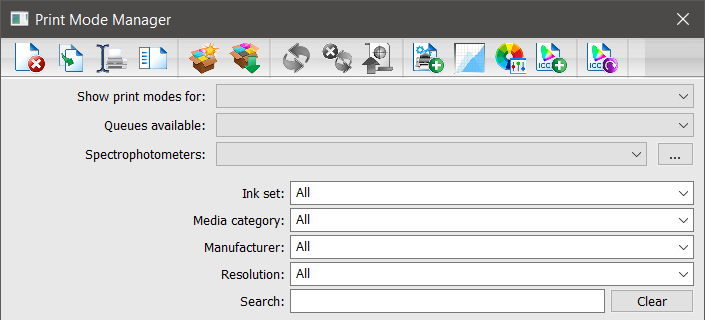
- Andare su Periferiche > Gestisci modalità di stampa.
The Print Mode Manager dialog appears. - Utilizzare l’elenco a discesa Mostra modalità di stampa per per selezionare una periferica.
- Utilizzare l’elenco a discesa Code disponibili per selezionare una coda.
- Utilizzare l’elenco a discesa Spettrofotometri per selezionare lo spettrofotometro impiegato.
- [Facoltativo] Utilizzare gli elenchi a discesa Set inchiostri, Categoria supporto, Produttore e Risoluzione per restringere ulteriormente le opzioni e utilizzare il campo di ricerca per trovare la modalità di stampa.
- Selezionare una modalità di stampa dall’elenco sottostante.
- Fare clic su Crea ICC.
The Name Print Mode dialog appears. - Immettere un nome e fare clic su OK.
Nota: al nome viene automaticamente aggiunto “ICC” per identificare più facilmente la selezione.
The ICC Creation Wizard appears. - Utilizzare il menu a discesa Pagina per selezionare un formato di pagina.
Passaggio 2
Stampa, caricamento, misurazione e verifica di una tabella dei colori
Passaggio 3
- Al termine della stampa, del caricamento e della misurazione delle tabelle, fare clic su Avanti.
Viene visualizzata la pagina Curve di calibrazione. - Immettere le proprie preferenze e fare clic su Indietro, Avanti o Annulla.
- Nella scheda Creazione profili, selezionare una delle seguenti Impostazioni di calcolo profilo:
- Se si crea un profilo personalizzato, immettere un nome e fare clic su Salva.
- Spostarsi tra le schede e utilizzare la tabella sottostante come guida, quindi fare clic su Avanti.
Viene visualizzata la pagina Profilo ICC. - Utilizzare la tabella sottostante come guida, quindi fare clic su Avanti.
- Select an ink set, category, media manufacturer, and media description.
Viene visualizzata la pagina Riepilogo. - Fare clic su Fine.
- Per creare un pacchetto modalità di stampa, nella finestra di dialogo Gestione modalità di stampa, fare clic su Crea pacchetto modalità di stampa.
| Default (Inkjet, UV) |
L’impostazione GCR è 30 per la generazione del nero (si utilizza meno nero e più CMY). L’inchiostro nero inizierà a essere utilizzato solo a partire da un livello di grigio del 30% (si utilizza meno nero e più CMY). Max K is 400. |
| Low Ink (Inkjet) |
L’impostazione GCR è 30 per la generazione del nero (si utilizza meno nero e più CMY). L’inchiostro nero inizierà a essere utilizzato solo a partire da un livello di grigio del 30% (si utilizza meno nero e più CMY). L’inchiostro massimo è 300. |
| White Shirts (DTG) |
L’impostazione GCR è 30 per la generazione del nero (si utilizza meno nero e più CMY). L’inchiostro nero inizierà a essere utilizzato solo a partire da un livello di grigio del 30% (si utilizza meno nero e più CMY). Max K is 400. |
| Black and Color Shirts DTG | |
| Direct To Film |
L’impostazione GCR è 30 per la generazione del nero (si utilizza meno nero e più CMY). L’inchiostro nero inizierà a essere utilizzato solo a partire da un livello di grigio del 30% (si utilizza meno nero e più CMY). Max K is 400. Smoothing set to 50 - GCR=30, BS=10, BW=100, MinkBk=280, MaxBk=400 |
| Laser |
L’impostazione GCR è 70 per la generazione del nero (si utilizza più nero e meno CMY). L’inchiostro nero inizierà a essere utilizzato solo a partire da un livello di grigio del 30% (si utilizza meno nero e più CMY). Max K is 240. |
Scheda Generali
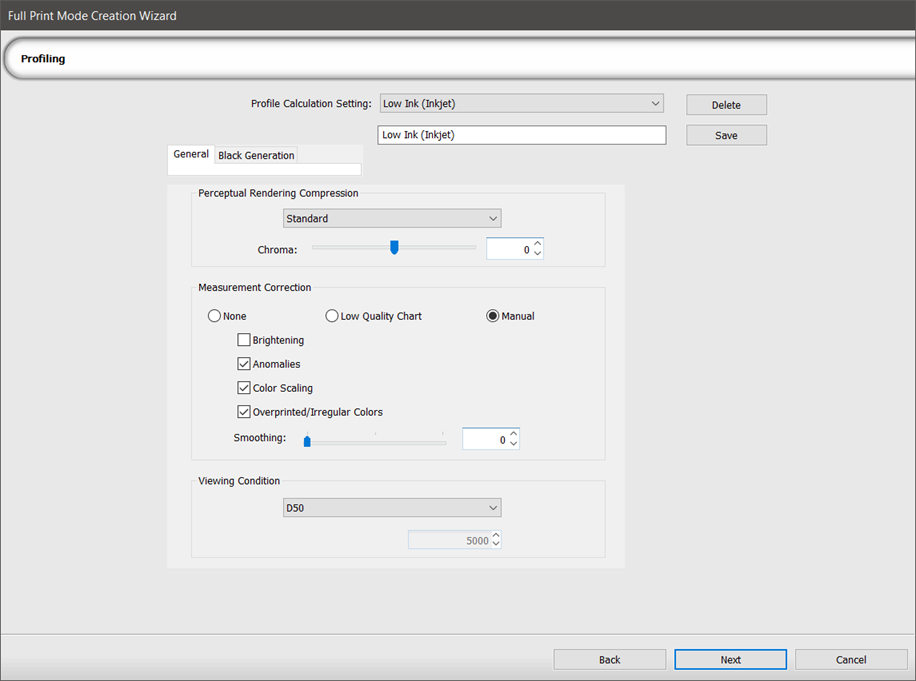
|
Compressione rendering percettivo |
|
|---|---|
| Assoluta |
Basata su un intento colorimetrico relativo, con i colori mappati al colore più vicino (non in relazione al colore del supporto). Funziona meglio quando la gamma di input e quella di output sono simili. |
| Punto nero |
Basata su un intento colorimetrico relativo, con la conversione che include la compensazione del punto nero. Le scale di grigi sono convertite in modo relativo al colore del supporto. Funziona meglio quando la gamma di input e quella di output sono simili. |
| Standard |
Basata su un intento colorimetrico relativo, calcola l’intento di rendering percettivo per entrambi i profili di input e di output. Le scale di grigi sono convertite in modo relativo al colore del supporto. Impostazione predefinita consigliata per RGB e CMYK. |
| Croma | Utilizzare lo slider per aumentare o ridurre il croma, generando rispettivamente colori più intensi (più vivaci) o più tenui (più vicini al grigio). Questa impostazione non ha effetto sulle scale di grigi. |
| Gray Balance | Use the slider to increase or decrease the gray balance, resulting in colors looking cooler (more blue, purple, and green undertones) or warmer (more yellow, red, or brown undertones), |
|
Correzione misurazione |
|
| Nessuna | Tutte le opzioni sono disattivate, compreso il livellamento. |
| Tabella qualità bassa | Tutte le opzioni sono attive e il livellamento è al 100%. |
| Manuale |
Selezionare una delle seguenti opzioni:
|
|
Condizione di visualizzazione |
|
| D50 |
5.000 K: uno spettro di luce diurna (soleggiato). Nota: condizione di visualizzazione standard per i monitor utilizzati nel desktop publishing. |
| D65 | 6.500 K: uno spettro di luce diurna (nuvoloso). |
| Kelvin |
Immettere un valore in Kelvin per indicare la tinta di un tipo specifico di sorgente luminosa. |
Scheda Generazione nero
Nota: non disponibile con le stampanti RGB.
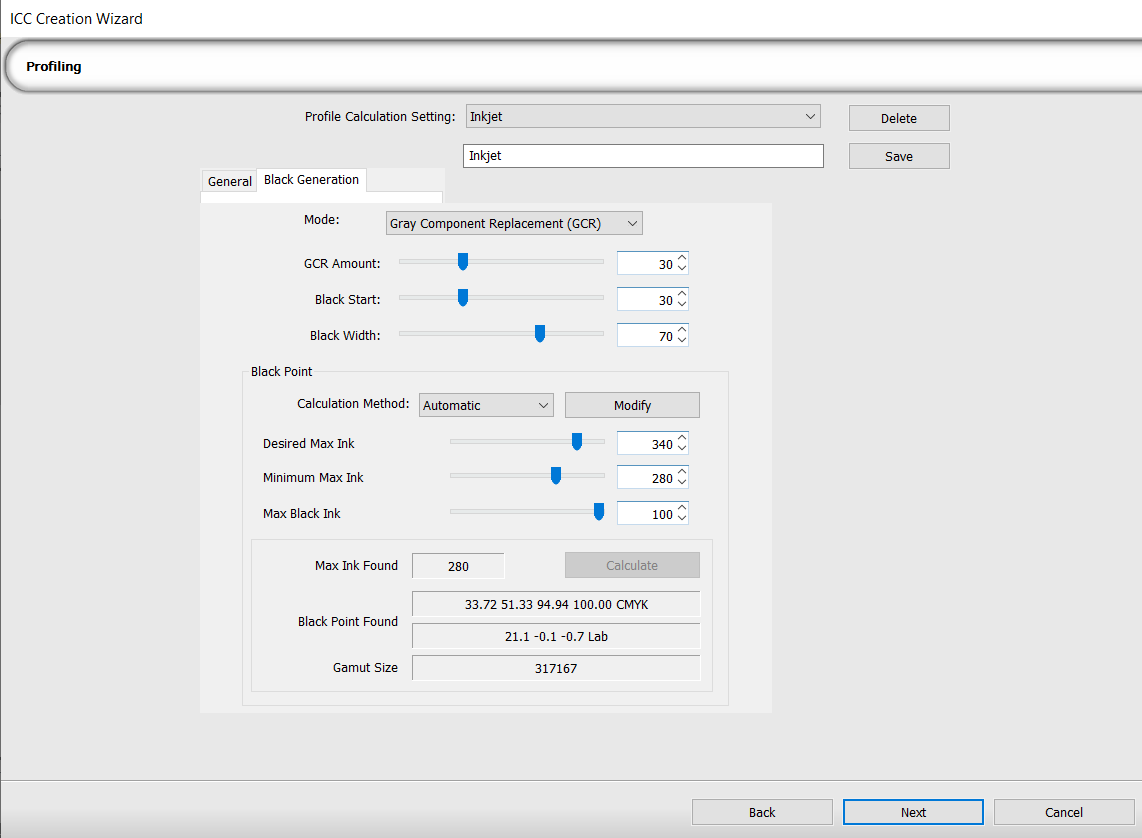
 Black Generation Settings in ICC Creation
Black Generation Settings in ICC Creation
| Modalità |
Selezionare una delle seguenti opzioni come metodo di separazione:
Nota: tutti i calcoli sottostanti sono basati su questa selezione. |
| Quantità GCR |
Corrisponde alla quantità di nero utilizzato al posto del CMY; aumentando il valore si aumenta la quantità di nero (a 100, il nero è lineare). Valori più bassi hanno effetto sulle ombre e valori più alti influenzano sulle aree chiare e scure. Nota: disponibile solo se è selezionata la modalità Sostituzione componente grigio (GCR). |
| Inizio nero | Utilizzare lo slider per controllare l’inizio del nero. Si tratta del punto in cui viene utilizzato il nero quando il CMY supera il valore impostato. Con valori più bassi corrispondono non viene utilizzato alcun nero. |
| Ampiezza nero |
Utilizzare lo slider per controllare l’ampiezza del nero. Si tratta dell’intervallo di valori al di fuori dell’area neutra in cui generare il nero. Valori più bassi corrispondono a un uso minore del nero, poiché l’ampiezza non ricade all’esterno della zona neutra. Valori più alti corrispondono a un uso maggiore del nero, poiché l’ampiezza ricade all’esterno della zona neutra ed è visibile più grigio. |
|
Punto nero |
|
|---|---|
| Metodo di calcolo |
Selezionare una delle seguenti opzioni:
|
| Modify | Opens the Modify Color Gamut window. Use the window to manually adjust the color gamut. Details on how to do so, as well as why you may want to, can be found in Modify Color Gamut. |
| Inchiostro max desiderato | Il valore più alto per l’uso massimo di inchiostro. Impostare questa opzione se si conosce il valore massimo desiderato per il bleeding. Recommendation: Use automatic calculation. Nota: questo valore non può essere impostato più basso del valore Minimo inchiostro max. |
| Minimo inchiostro max |
Il valore più basso per l’uso massimo di inchiostro. Generalmente è 200 per il bleeding nelle stampanti a getto d’inchiostro, ma può essere impostato su un valore più alto per le stampanti UV. Nota: questo valore non può essere impostato più alto del valore Inchiostro max desiderato. |
| Inchiostro nero max | La massima quantità di nero utilizzata per ottenere un buon nero con la stampa a getto d’inchiostro. |
| Calcola | Fare clic per calcolare il punto nero. |
| Inchiostro max trovato | Visualizza l’inchiostro massimo trovato sulla base delle impostazioni della scheda. |
| Punto nero trovato |
Visualizza il punto nero in CMYK e Lab. Si tratta del punto più scuro del profilo e corrisponde alla quantità massima di inchiostro utilizzato. Il punto nero migliore non usa sempre l’inchiostro massimo per via della densità e del riflesso. |
Profilo ICC
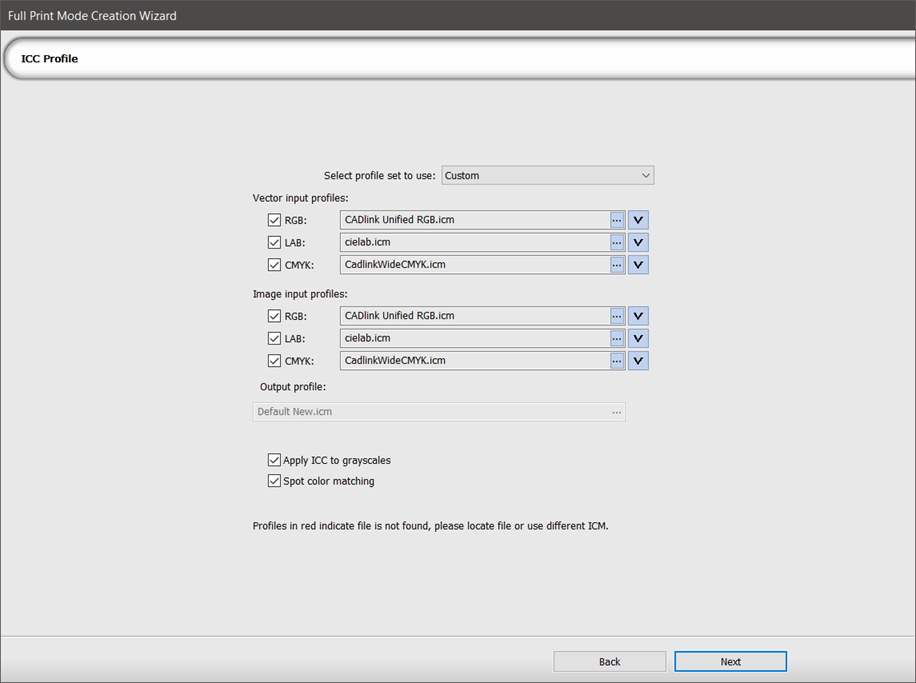
| Seleziona set di profili da usare |
|
| Profili di input vettoriali | Tutti e sei questi profili formano un set di profili (un gruppo di profili di input). Tre sono vettoriali (RGB, LAB, CMYK) e tre sono bitmap (RGB, LAB, CMYK). Per utilizzare profili di input diversi per le bitmap, selezionare Profili di input immagine. |
| Profili di input immagine | |
| Rendering |
Fare clic sulla freccia a discesa per visualizzare la finestra di dialogo Rendering.
L’intento di rendering determina in che modo questi colori sono mappati dal profilo di input al profilo di output. |
| Profilo di output |
Visualizza il nuovo profilo di output. |
| Applica ICC a scale di grigi | |
| Abbinamento colori spot | Select to enable spot color matching. If the graphic contains spot colors and the colors are not correct, try disabling this option. |